首页 / 经验 / 如何使用Win10输入法经典切换?
如何使用Win10输入法经典切换?
Win10输入法经典切换完美地实现了在Win10、Win8.1系统上恢复经典的 Win7输入法切换风格:
① 使用 Ctrl + Shift 实现输入法之间的切换。
② 使用 Ctrl + 空格 实现输入法/英文键盘之间的切换。
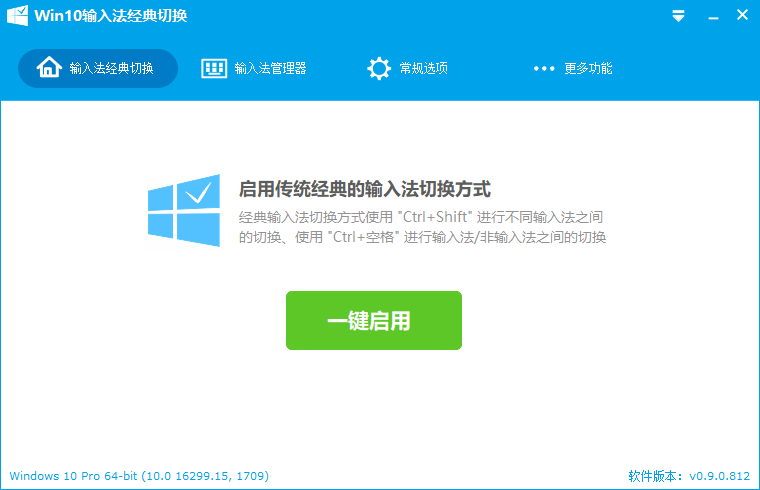
- 使用Win10输入法经典切换后,你可以随意安装你所喜欢的输入法,不必再为切换方式烦恼,极大的提高了工作、娱乐之效率。
- Win10输入法经典切换采用一键式傻瓜式操作,只需点击设置按钮一次,以后无需再做任何操作即可持续享受经典Win7输入法切换之快感。
- 使用Win10输入法经典切换可以方便地查看你系统上安装了多少个输入法、输入法的顺序、以及哪些输入法是被禁用的。
- 使用Win10输入法经典切换可以方便地启用、禁用已经安装的输入法,以及方面地调整输入法的顺序。
- 使用Win10输入法经典切换后,游戏界面左下角不会再出现烦人的输入法框框,尽情游戏吧。
- 不必再为游戏中按Shift键而弹窗或者跳回桌面而烦恼,并且能够消除切回游戏界面时候的输入状态,让您完美地再次进入游戏状态。
Win10输入法经典切换功能操作如下图显示:
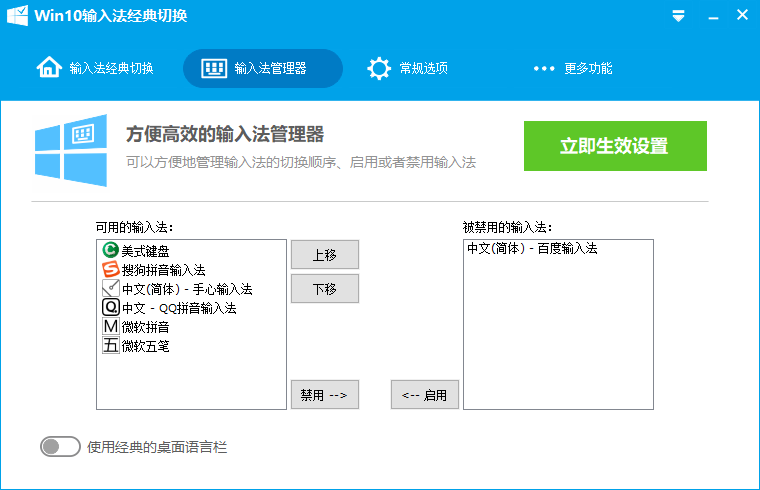
一键启用输入法经典切换:
在软件主窗口上点击“启用输入法经典切换”按钮即可让Win10、Win8.1完美实现输入法经典切换。
调整输入法顺序:
在软件主窗口的当前可用的输入法列表框内选中指定的输入法,然后通过“上移”或“下移”按钮来调整输入法顺序。
启用/禁用输入法:
在软件主窗口内选中当前可用的输入法,然后通过“禁用”按钮来禁用输入法,被禁用的输入法会显示在禁用的输入法列表框内;在禁用的输入法列表框内选择指定的输入法,然后通过“启用”按钮来启用输入法,被启用的输入法会显示在当前可用的输入法列表框内。
菜单:
菜单主要提供了软件官网、查看最新版本、问题反馈、业务联系、恢复系统默认输入法设置、关于、退出几个功能。
其中⌈恢复系统默认输入法设置⌋可以让您随时恢复默认的系统输入法设置。
温馨提示:
- 更改输入法设置后请重新点击“启用输入法经典切换”按钮以便让经典切换设置生效。